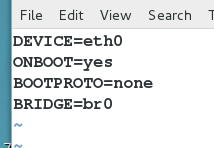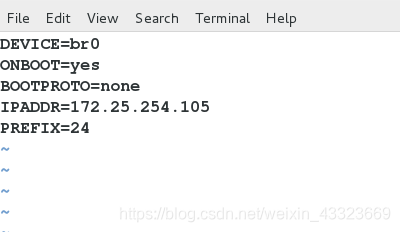在这里插入代码片1.什么是bond
通过将多张物理网卡绑定(聚合)为一张逻辑网卡的技术。绑定后的逻辑网卡的行为由创建bond时配置的工作模式决定,主要的行为模式可以概括为主备和负载均衡。
2.实验环境配置:
给虚拟机配置两块网卡:

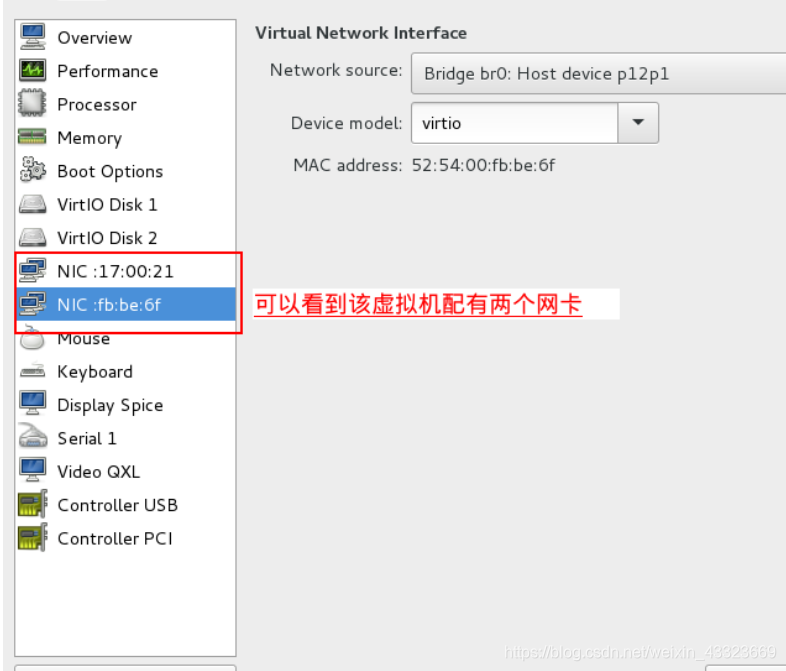
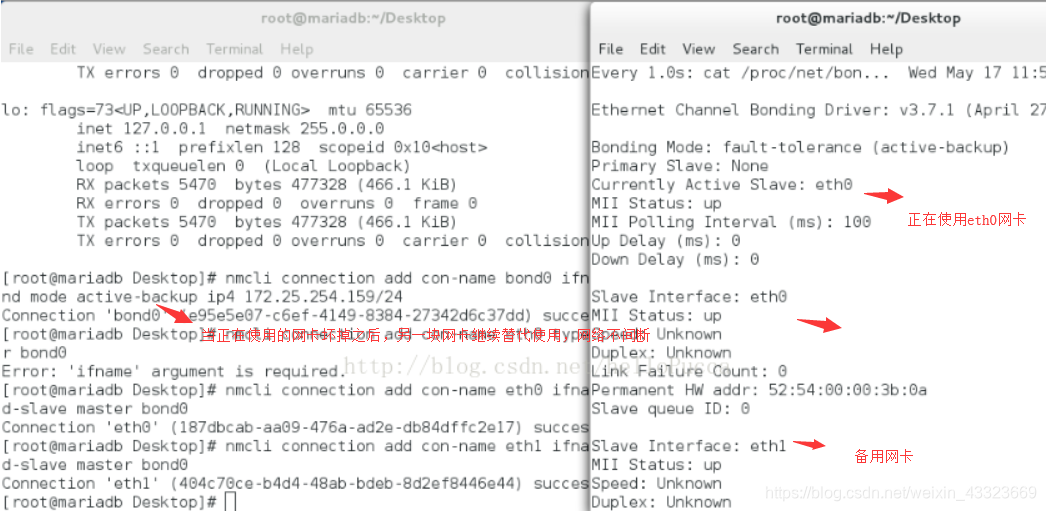
eth0 不工作时,eth1会直接顶上,网络是通的,不会间断
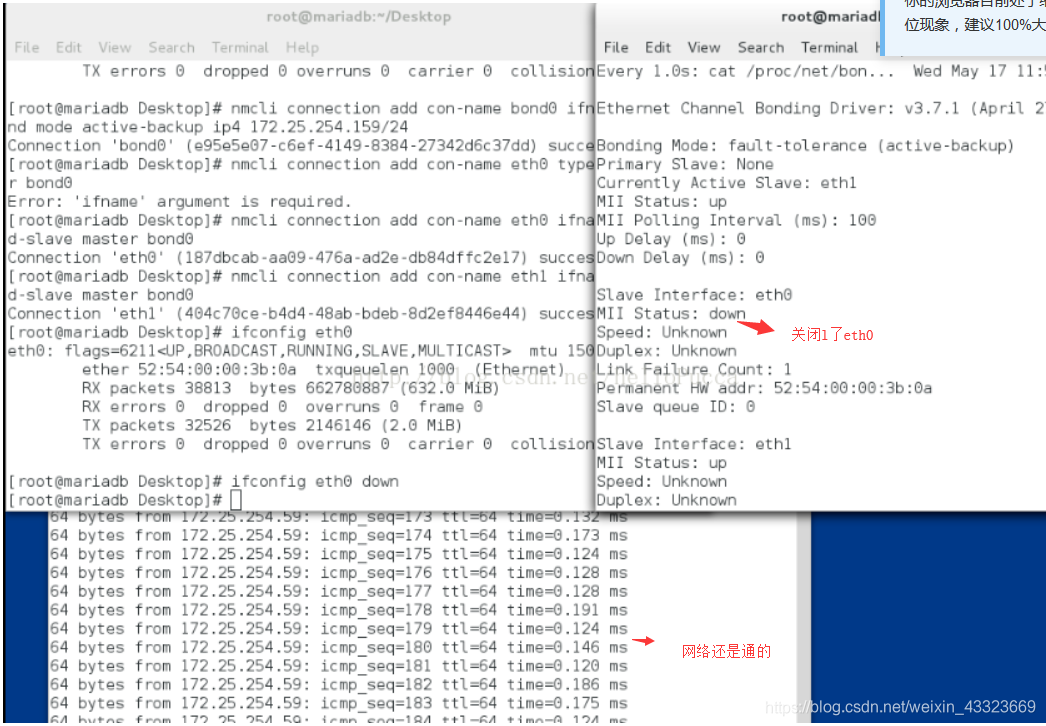
1.删除原来的网卡
2.命令加上一块链路网卡
文件添加网卡:
cd /etc/sysconfig/network-scripts
vim ifcfg-bond0
vim ifcfg-eth0
vim ifcfg-eh1
systemctl restart network
监控命令:
watch -n 1 cat /proc/net/bonding/bond0
删除命令:nmcli connection delete eth0
team网卡
命令添加:
nmcli connection add con-name team0 ifname team0 type team config '{"runner":{"name":"activebackup"}}' ipv4 172.25.254.105/24
nmcli connection add con-name eth0 ifname eth0 type team-slave master team0
监控命令:
teamdctl team0 stat

给team0添加eth0网卡:
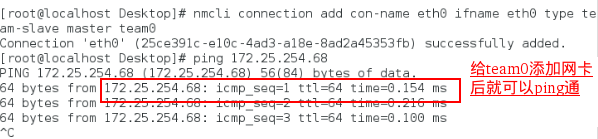
文件的方式建立:
vim ifcf-team0
DEVICE=team0
TEAM_CONFIG="{\"runner\":{\"name\":\"activebackup\"}}"
DEVICETYPE=Team
BOOTPROTO=none
IPADDR=172.25.254.105
PREFIXO=24
NAME=team0
ONBOOT=yes
vim ifcfg-eth0
BOOTPROTO=none
DEVICE=eth0
ONBOOT=yes
TEAM_MASTER=team0
DEVICETYPE=TeamPort
网桥
桥接与网桥
桥接工作在OSI网络参考模型的第二层数据链路层,是一种以MAC地址来作为判断依据来将网络划分成两个不同物理段的技术,其被广泛应用于早期的计算机网络当中。
以太网是一种共享网络传输介质的技术,在这种技术下,如果一台计算机发送数据的时候,在同一物理网络介质上的计算机都需要接收,在接收后分析目的MAC地址,如果是属于目的MAC地址和自己的MAC地址相同便进行封装提供给网络层,如果目的MAC地址不是自己的MAC地址,那么就丢弃数据包。
桥接的工作机制是将物理网络段(也就是常说的冲突域)进行分隔,根据MAC地址来判断连接两个物理网段的计算机的数据包发送。
网桥实际上是一种控制冲突域流量的设备。
首先,bridge是一个虚拟网络设备,所以具有网络设备的特征,可以配置IP、MAC地址等;其次,bridge是一个虚拟交换机,和物理交换机有类似的功能。
对于普通的网络设备来说,只有两端,从一端进来的数据会从另一端出去,如物理网卡从外面网络中收到的数据会转发给内核协议栈,而从协议栈过来的数据会转发到外面的物理网络中。
而bridge不同,bridge有多个端口,数据可以从任何端口进来,进来之后从哪个口出去和物理交换机的原理差不多,要看mac地址。
临时创建网桥:
[root@client ~]# brctl show 查看是否有网桥
[root@client ~]# brctl addbr br0 添加名为br0的网桥
[root@client ~]# ifconfig br0 172.25.254.105/24 为网桥临时设置IP
[root@client ~]# ping 172.25.254.205 尝试用此 ip ping 外界,看是否可以 ping 通
[root@client ~]# brctl addif br0 eth0 为网桥 br0 添加接口 eth0 addif 添加 interface eth0 物理网卡
[root@client ~]# brctl delete br0 eth0 删除网桥上的物理网卡(删除网桥上添加的接口)
[root@client ~]# ifconfig br0 down 将网桥停止(将网桥从系统链接中去除)
[root@client ~]# brctl delbr br0 删除网桥
查看网桥命令:

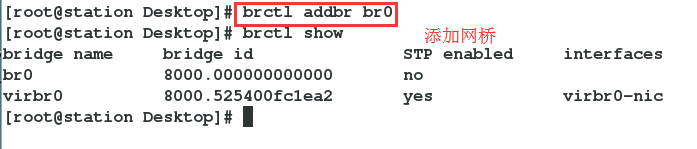
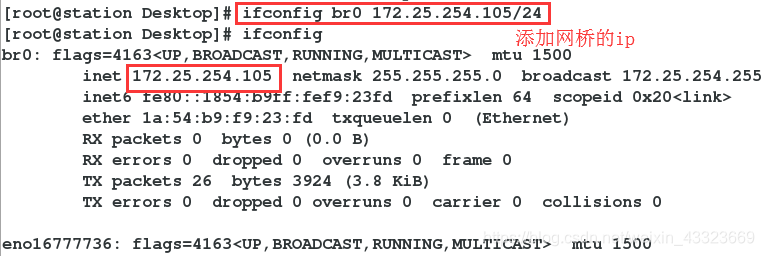 给网桥添加eth0接口:
给网桥添加eth0接口:

永久建立网桥,是通过文件编辑方式
[root@client ~]# vim /etc/sysconfig/network-scripts/ifcfg-eth0
DEVICE=eth0
ONBOOT=yes
BOOTPROTO=none
BRIDGE=br0
[root@client ~]# vim /etc/syscofig/network-scripts/ifcfg-br0
DEVICE=br0
ONBOOT=yes
BOOTPROTO=none
IPADDR=172.25.254.105
PREFIX=24
TYPE=Bridge
建立完成后,可能无法成功重启网络,可以关闭 NetworkManager.service 后再重启网络,则网桥建立成功
systemctl stop NetworkManager.service
systemctl restart network
systemctl start NetworkManager.service